IPhoneで発信者IDのない通話をブロックする方法
知っておくべきこと
- 不明な発信者を黙らせる: 設定 > 電話 > 不明な発信者を沈黙させる >スライダーをオン/グリーンに移動します。
- スクリーンコール: 設定 > 集中 > 邪魔しないでください >スライダーをオン/グリーンに移動> 人々 > からの呼び出し > すべての連絡先.
この記事では、iPhoneで不要な通話をブロックする3つの方法について説明します。
iPhoneで発信者IDの通話をブロックするにはどうすればよいですか?
iPhoneで発信者IDの呼び出しをブロックしない方法はたくさんあります。 電話には、これらの通話をブロックするように特別に設計されたいくつかの機能が含まれており、この使用法に適応できるいくつかのツールも提供します。 また、電話会社や全国の電話禁止レジストリからサポートを受けることもできます。
iPhoneで不明な発信者を黙らせる
iPhoneで不明な発信者をブロックする最も簡単な方法は、次の手順に従って組み込みの機能を使用することです。
の中に 設定 アプリ、タップ 電話.
タップ 不明な発信者を沈黙させる.
-
移動します 不明な発信者を沈黙させる スライダーをオン/グリーンにします。 これが完了すると、アドレスブックにない番号からのすべての通話が自動的に消音され、ボイスメールに送信されます。
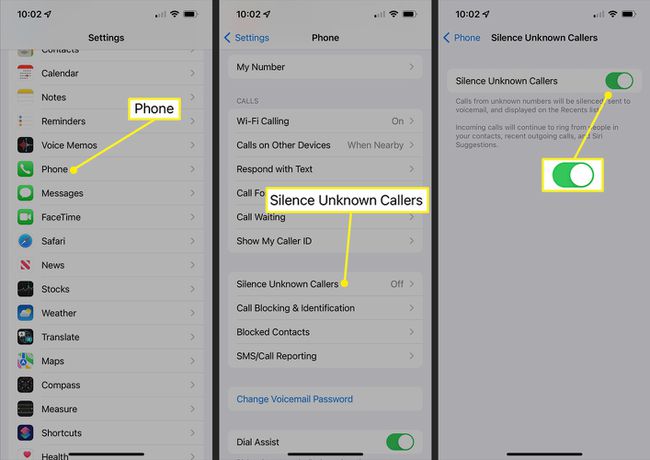
ほとんどの電話会社は、次のような有料サービスを提供しています 詐欺電話をブロックする とテレマーケティングの呼び出し。 iPhoneの機能はほとんどの人にとって十分なはずですが、それがあなたに合わない場合、または別の層の通話スクリーニングが必要な場合は、電話会社に連絡してください。 このサービスには、月額数ドルの追加料金がかかると予想されます。
邪魔しないでiPhoneの通話をブロックする
iPhoneの 邪魔しないでください この機能を使用すると、特定の条件と期間で、通話、テキストメッセージ、アプリのアラートなど、あらゆる種類の通知をブロックできます。 この機能は、仕事、運転、または睡眠に集中できるように設計されていますが、不要な通話をスクリーニングするためにも使用できます。 方法は次のとおりです。
の中に 設定 アプリ、タップ 集中.
タップ 邪魔しないでください.
-
動く 邪魔しないでください スライダーをオン/グリーンにします。

の中に 許可された通知 セクション、タップ 人々.
の中に また許可する セクション、タップ からの呼び出し.
-
タップ すべての連絡先. これが完了すると、iPhoneアドレス帳アプリの誰からも電話を受けることができますが、アドレス帳にない番号からの他のすべての通話は無音になり、ボイスメールに直接送信されます。

偽の連絡先を使用してiPhoneで発信者ID通話をブロックしない
これは、iPhoneがあなたの連絡先を処理する方法を利用するクールなトリックです 連絡先アプリ.
を開きます 連絡先 アプリとタップ +.
の中に ファーストネーム 新しい連絡先のフィールドに、 発信者IDなし.
-
タップ 電話を追加.

入る 000 000 0000 電話番号。
タップ 終わり 連絡先を保存します。
今、あなたはする必要があります この連絡先をブロックされた発信者のリストに追加します. のメイン画面 設定 アプリ、タップ 電話.
-
タップ ブロックされた連絡先.
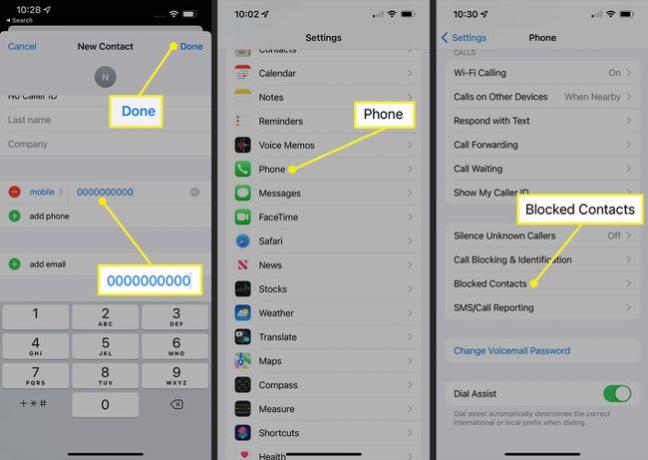
一番下までスクロールしてタップします 新しく追加する...
-
連絡先リストをスクロールして、新しいものをタップします 発信者IDなし 作成したばかりの連絡先。
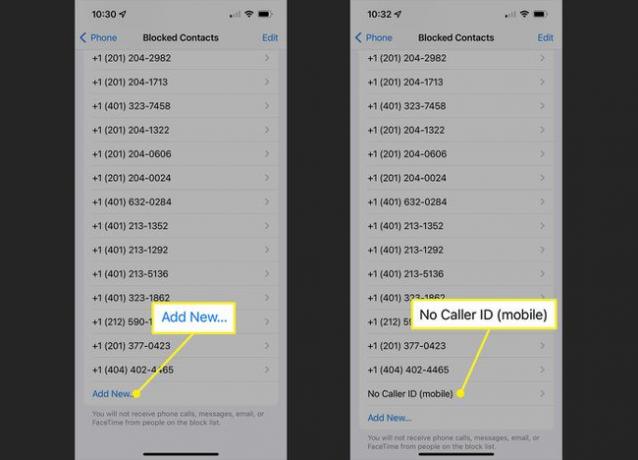
ブロックされた連絡先リストに発信者IDなしの連絡先が追加されると、スパマーの特徴である発信者ID情報を持たない発信者はすべてボイスメールに直接送信されます。
また、米国政府からの不明な発信者をブロックするための支援を受けることもできます(米国に住んでいる場合)。 全国にあなたの番号を追加します レジストリを呼び出さないでください.
よくある質問
-
「発信者IDなし」とはどういう意味ですか?
「発信者番号なし」と表示されている発信者は、自分の番号を隠しています。 これは、特に詐欺に関与している場合に、通話のブロックや追跡を困難にするために行います。
-
発信者IDがない場合、誰が電話をかけたかを確認するにはどうすればよいですか?
発信者は番号を隠すことで身元を隠しているため、正確に誰であるかを知ることは困難です。 ただし、このような電話を目にするたびに、電話をかけてきた人はだめになるので、それは実際には問題ではありません。 上記の手順を実行してブロックするか、「発信者IDがありません」と表示されたときに応答しないのが最善かつ最も簡単です。
